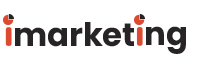U ovom brzom vodiču pokazaćemo vam kako promeniti WordPress šifru koristeći phpMyAdmin, alat koji se nalazi u većini cPanel web hostinga.
Promena WordPress šifre preko alata phpMyAdmin je jednostavan i veoma koristan trik.
Zašto je menjanje WordPress šifre preko cPanela korisno?
Zbog čega je potrebno da ovo znate? Postoje tri uglavnom uobičajene situacije kada imate cPanel pristup sajtu, ali ne i WordPress admin pristup sajtu:
1. Administrator je registrovan preko e-mail adrese koju vaš klijent više ne kontroliše.
2. Vaš klijent je izgubio lozinku administratora, a poruke e-pošte „izgubili ste lozinku?“ ne šalju se ispravno zbog problema sa konfiguracijom poštanskog servera.
3. Vaš klijent je zaboravio korisničko ime administratora.
U svakom slučaju morate direktno pristupiti WordPress bazi podataka – najčešće pomoću cPanel i phpMyAdmin alata.
Kako promeniti WordPress šifru preko alata phpMyAdmin?
Resetovanje WordPress šifre preko cPanela je veoma jednostavno.
Pre svega, morate biti sigurni da imate:
• Hosting koji pokreće sam softver cPanel
• PhpMyAdmin program unutar cPanela za pregled i upravljanje WordPress bazom podataka
• Šifru hosting naloga
Ako sve ovo imate, na redu su koraci koji će vam pokazati kako da promenite WordPress šifru preko cPanela:
1. Ulogujte se na vaš hosting nalog.
2. Izaberite cPanel iz svog interfejsa za hosting.
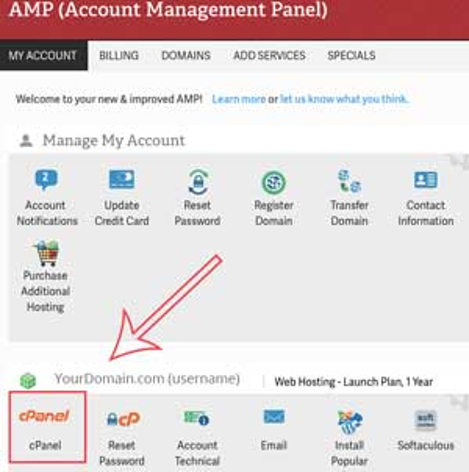
3. Kada ste u svom cPanelu, skrolujte do baze podataka i izaberite phpMyAdmin.
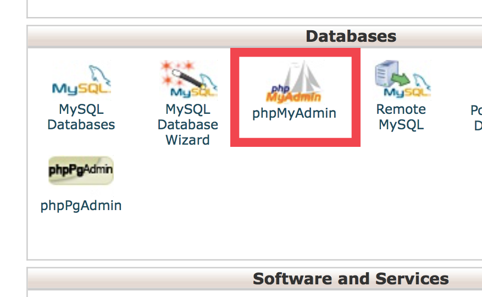
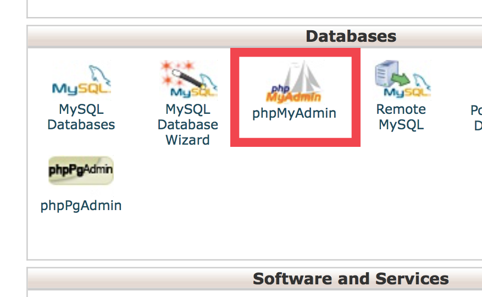
4. Izaberite Databases s vrha i otvorite svoju WordPress bazu podataka. (Ovo bi moglo postati čudno ako imate više web lokacija. Ako sumnjate koja je baza podataka prava, datoteka wp-config.php će vam to sigurno reći).
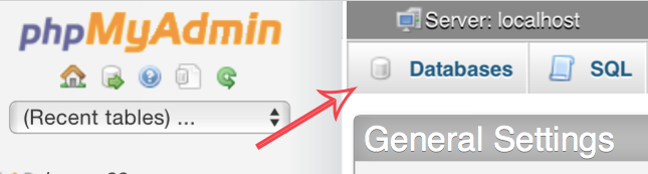
5. Nakon što se pojave sve tabele u bazi podataka, potražite wp_users i odaberite Browse.
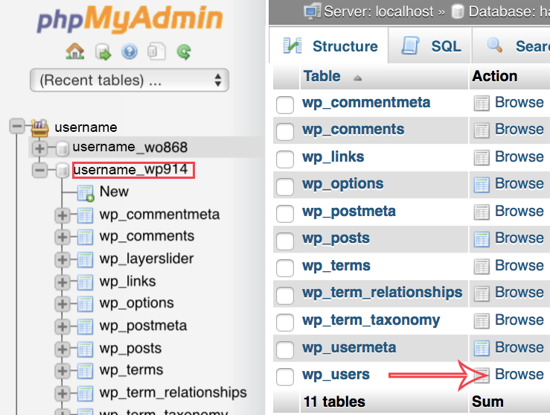
6. Kada ste pronašli korisnika za koga želite da promenite šifru, izaberite Edit (ikonica olovke).
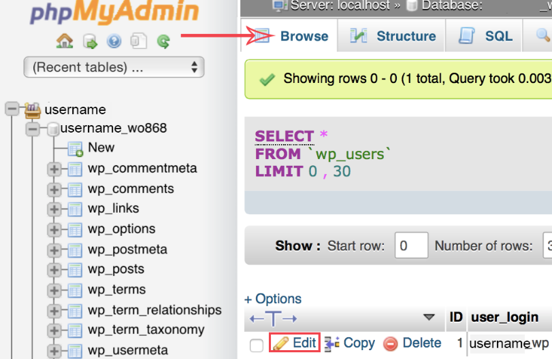
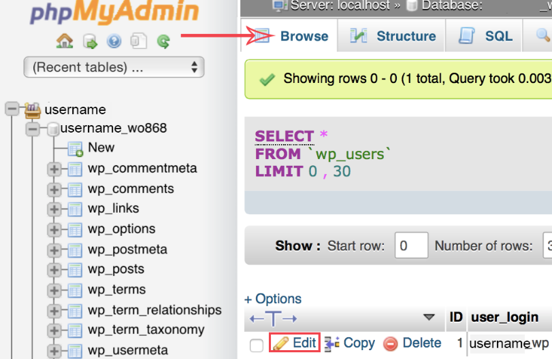
7. Izaberite i izbrišite dugu listu brojeva i slova pored user_pass. (Ovo je bila vaša stara, sigurno sačuvana, lozinka.)
8. Ukucajte novu šifru. (Ne zaboravite da je case-sensitive).
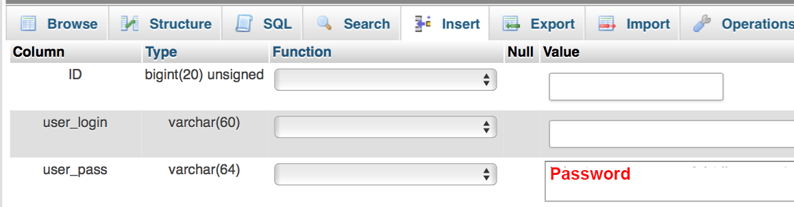
9. Kliknite na padajući meni u istoj liniji i izaberite MD5. Ovo će pokrenuti MD5 algoritam raspršivanja na vrednosti koju smo upravo uneli i pretvoriti je u onu sa kojom WordPress može da radi.
Funkcije heširanja osnovni su deo zaštite lozinki. O tome možete pročitati u ovom tekstu: A Simple Introduction to How Password Storage Works
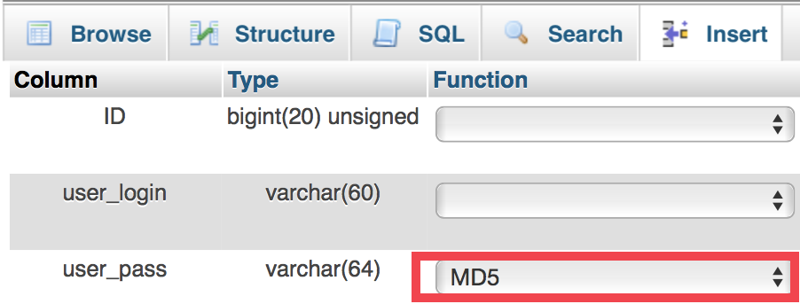
10. Kliknite na Go u donjem desnom uglu na ekranu.
11. Vratite se na log in stranicu vašeg sajta i ulogujte se.
Ono što bi vas još moglo zanimati vezano za WordPress: Optimizacija sajta za brže učitavanje web stranica
Ovo je bilo kratko objašnjenje kako da promenite WordPress šifru preko phpMyAdmin alata.
Više o WordPress-u možete pročitati na: https://en.wikipedia.org/wiki/WordPress
Izvor: https://wpshout.com/quick-guides/reset-your-wordpress-password-cpanel-phpmyadmin/